标签:项目 plugin alt+ 技术分享 png use 官网 信息 单击
一、MySQL Server的安装
1、mysql官网下载文件包;【我使用的版本是:mysql_5.7.17】
2、解压Zip压缩包;
3、安装:命令行:D:\soft\mysql-5.7.17-winx64\bin> mysqld install 【注意点:以管理员身份打开cmd】
补充:如何使用管理员身份打开cmd?
操作:1)打开如下路径:C:\Windows\System32
2)找到cmd.exe;
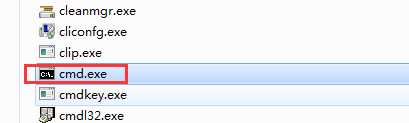
3)单击“右键”,以管理员的身份打开;
4、修改安装mysql目录下的my-default.ini文件
找到下面两行改成你的mysql目录
basedir=D:\soft\mysql-5.7.17-winx64 (mysql所在目录)
datadir=D:\soft\mysql-5.7.17-winx64\data (mysql所在目录\data)【重点:如果没有,可以自己新建一个data文件夹】
5、初始化:命令行: D:\soft\mysql-5.7.17-winx64\bin>mysqld --initialize-insecure
6、启动mysql服务器:D:\soft\mysql-5.7.17-winx64\bin> net start mysql
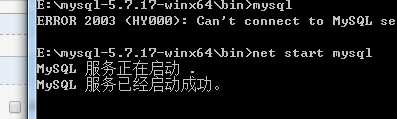
二、idea工具中nodeJS项目的部署【重点:mysql插件的安装】
(一)、如果idea中不存在nodeJS插件,怎么办?
1、打开:菜单栏file-setting-plugins
2、再打开的呈现的界面下方的第一个按钮:
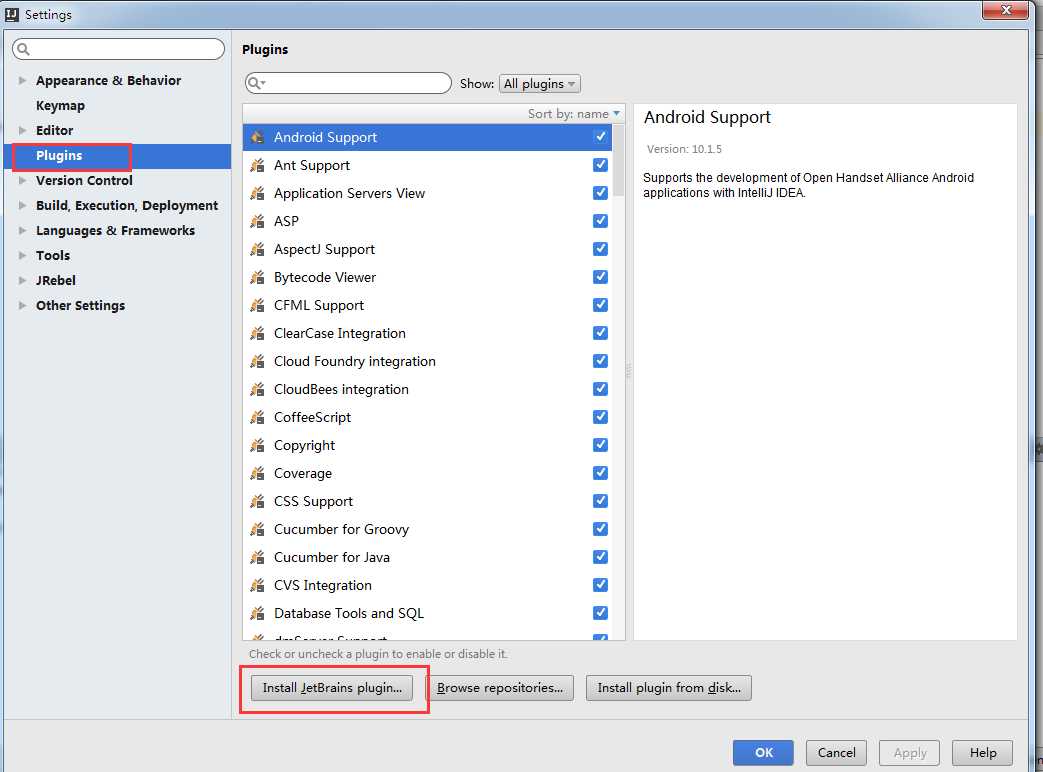
3、搜索“nodejs”,并下载【下图是我已经下载过的界面】
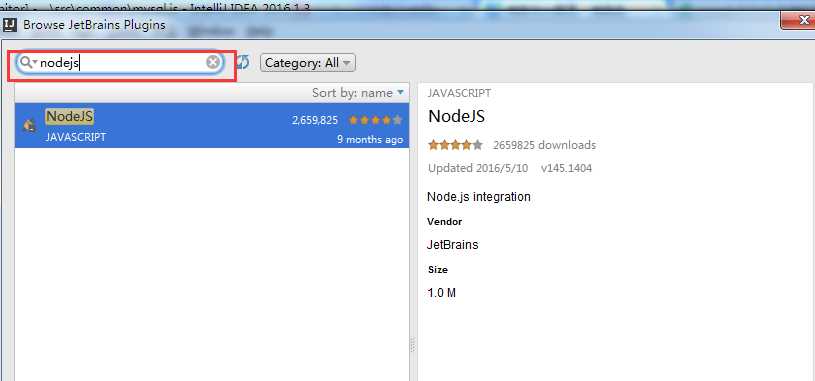
(二)如果nodeJS缺少mysql模块怎么办?
1、快捷键Alt+F12,打开Terminal 输入命令npm install mysql,等它安装mysql模块
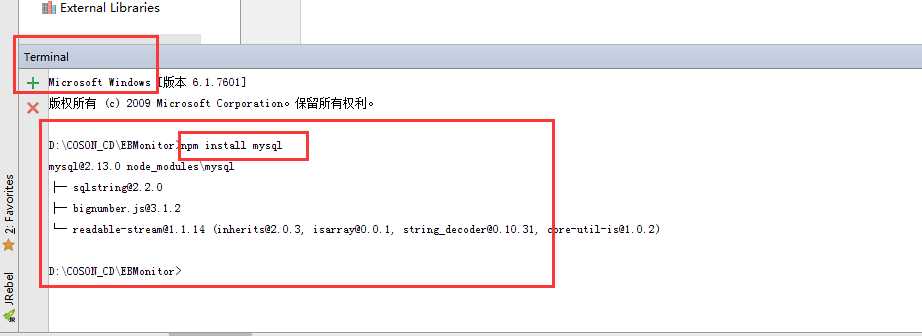
2、创建mysql.js文件访问mysql,运行此文件就可看到控制台打印的信息。
var mysql = require(‘mysql‘);
var TEST_DATABASE = ‘test1‘; //连接的数据库名
var TEST_TABLE = ‘info‘;//连接的表名
//创建连接
var client = mysql.createConnection({
user: ‘root‘, //数据库名
password: ‘admin‘, //数据库密码
});
标签:项目 plugin alt+ 技术分享 png use 官网 信息 单击
原文地址:http://www.cnblogs.com/renxiaoren/p/6382619.html